下面对编辑切片的方法逐一进行介绍。这样,所有的切片将会被释放。图12-14 选择切片图12-15 设置划分切片数值图12-16 划分切片效果5.剪切到画板如果要将所有切片调整到画板边界,可以执行“对象”→“切片”→“剪切到画板”命令。图12-17 执行“剪切到画板”的切片位置前后对比效果6.调整切片大小和位置如果要重新调整切片的大小,可以使用切片选择工具选择切片,并拖移切片的任一角或边到需要的大小。......
2023-10-16
图标菜单位于Virtuoso版图编辑器设计窗口的左侧,如图3.12所示,旨在为版图设计者提供常用的版图编辑命令。在当前单元视图处于可读模式,可编辑菜单被阴影覆盖,不可使用。图标菜单从上至下为:Save(保存当前单元)、Fit Edit(全屏显示)、Zoom In(放大2倍)、Zoom Out(缩小2倍)、Stretch(拉伸)、Copy(复制)、Move(移动)、Delete(删除)、Undo(取消上次操作)、Properties(查看属性)、Instance(调用器件)、Path(采用路径方式走线)、多边形(Poly-gon)、标记(Label)、矩形(Rectangle)和Ruler(建立标尺),见表3.10。
表3.10 图标菜单功能表
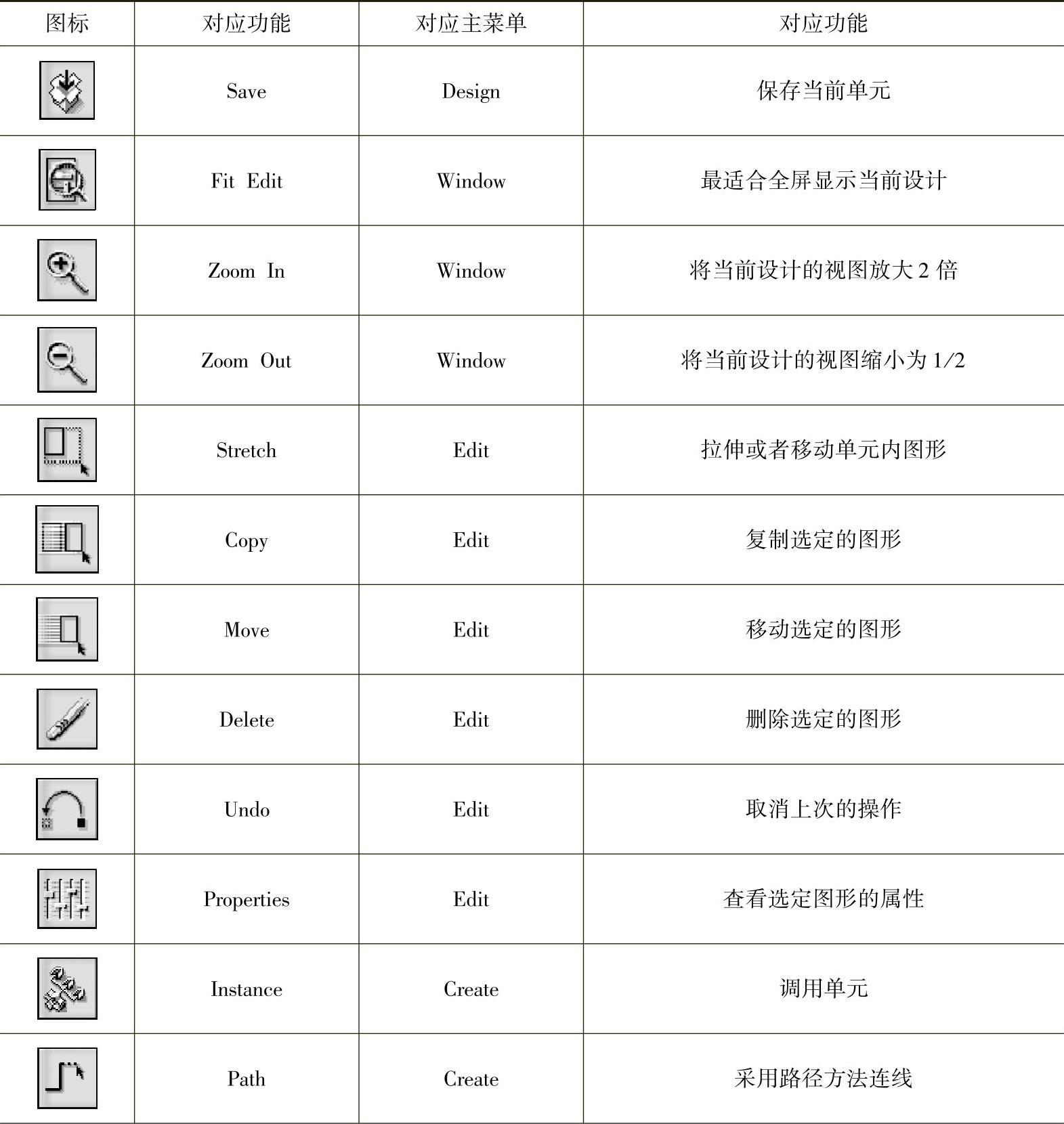
(续)

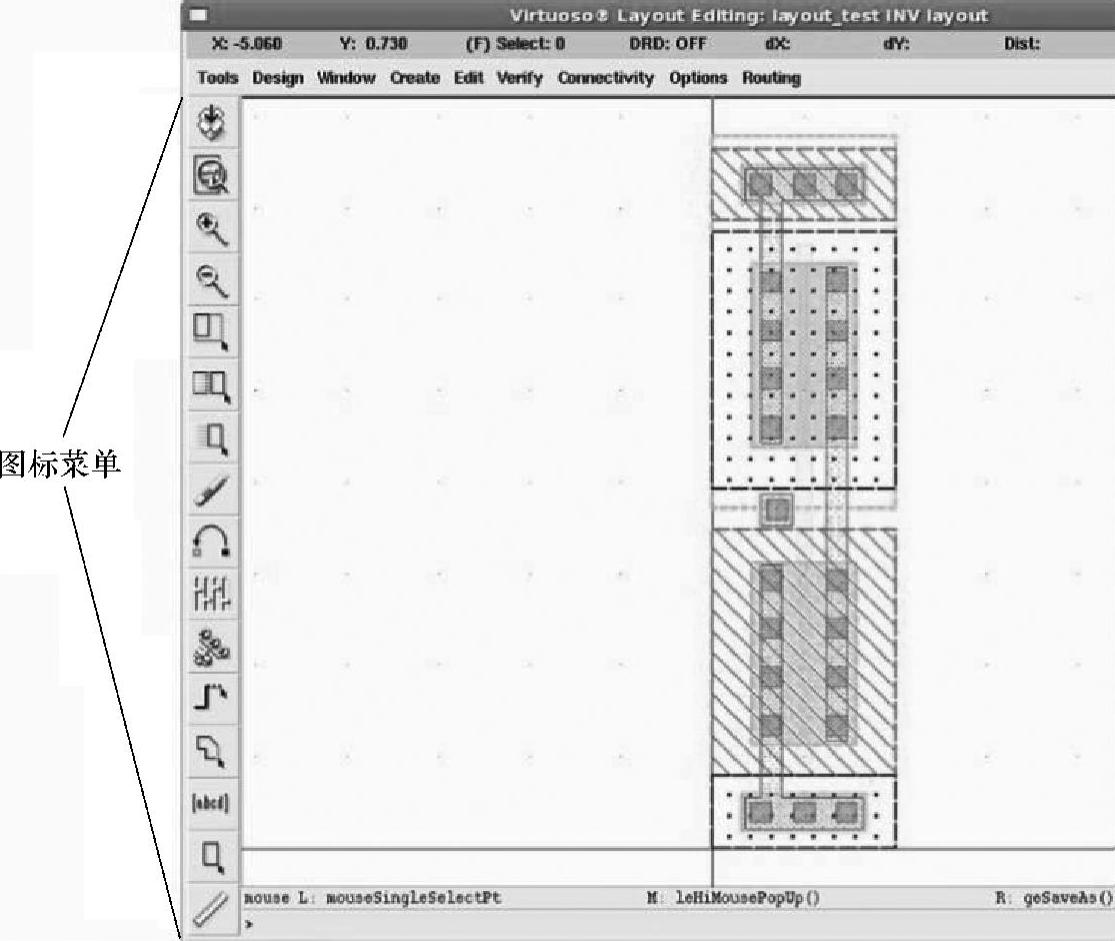
图3.12 图标菜单示意图
图标菜单的内容以及位置可以通过窗口,根据用户的需要进行修改和编辑,更改内容可以为:图标菜单出现的位置(左侧或者右侧);图标菜单是否显示;图标菜单中图标的名称是否显示等。用户可以通过单击相应菜单对图标菜单进行管理,选择Virtuoso命令行窗口,然后单击“User Preferences”,出现如图3.13所示的窗口。
图3.13中“Create New Window When Descending”开启时,表示到版图下层时,建立新窗口;而关闭时,表示到版图下层时,不建立新窗口,在当前窗口打开。“Scroll Bars”表示是否在缩小视图时出现滚动条。“Prompt Line”表示是否显示提示栏。“Status Line”表示是否显示状态栏。“Icon Bar”表示图标菜单是否显示,或者显示在版图设计区域的左侧还是右侧。“Show Icon Bar Name”表示鼠标在图标上时是否显示图标名称。
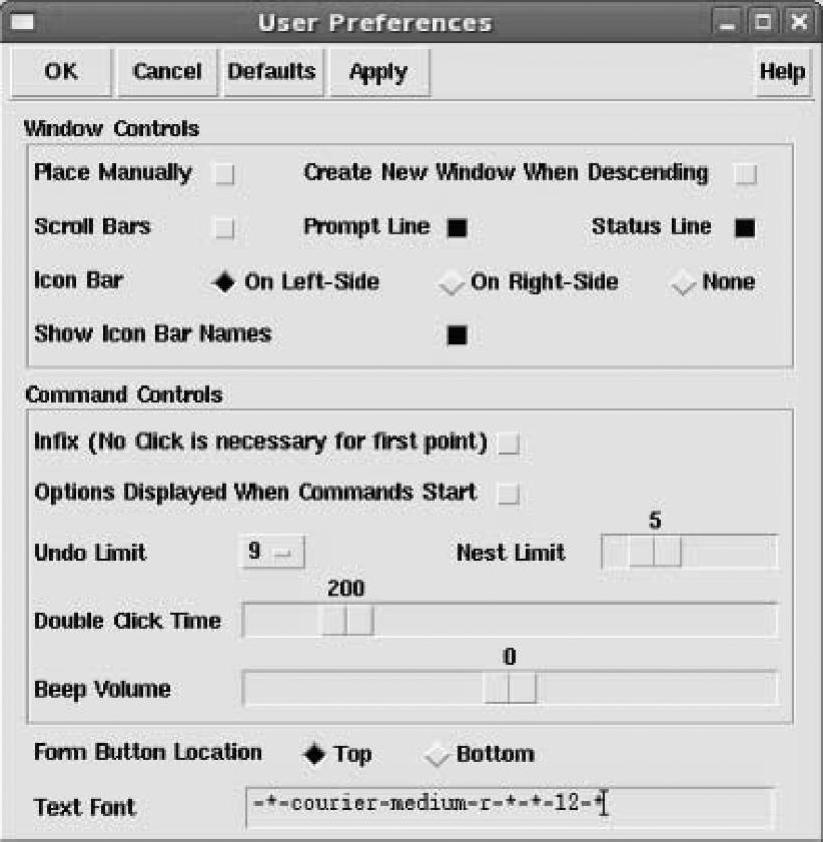
图3.13 “User Preferences”窗口
有关CMOS集成电路EDA技术的文章

下面对编辑切片的方法逐一进行介绍。这样,所有的切片将会被释放。图12-14 选择切片图12-15 设置划分切片数值图12-16 划分切片效果5.剪切到画板如果要将所有切片调整到画板边界,可以执行“对象”→“切片”→“剪切到画板”命令。图12-17 执行“剪切到画板”的切片位置前后对比效果6.调整切片大小和位置如果要重新调整切片的大小,可以使用切片选择工具选择切片,并拖移切片的任一角或边到需要的大小。......
2023-10-16

菜单包括窗口菜单和上下文菜单。窗口菜单在窗口标题栏下方,由一个水平的菜单栏和多个弹出菜单列表组成。打开第13章建立的“md”绘图软件工程,用于演示窗口菜单的编辑和使用方法。在资源视图的Menu文件夹下,有两个菜单资源,其中IDR_MAINFRAME菜单与主框架窗口关联,IDR_MDTYPE菜单与当前活动视图关联。1)在IDR_MDTYPE菜单中添加绘图子菜单,如图14-1所示。图14-6 编辑快捷键表资源无论是在菜单项还是工具栏按钮上都有快捷键显示,但是这些快捷键文字并没有效果。......
2023-11-25

图4-4 “Place”菜单1.绘制导线铜膜线是覆铜板经过加工以后在PCB上的铜膜走线,又称为导线,用于连接各个焊点,是印制电路板的重要组成。在PCB编辑器中,绘制导线的方式和原理图编辑器类似,只是命令菜单不同,具体操作如下所述。图4-11 “过孔属性”设置对话框4.放置元件使用“Place”→“Component”命令,可以放置PCB图件。......
2023-06-23

图4-60 “菜单编辑器”对话框菜单编辑器本身的菜单条有“文件”、“编辑”和“帮助”3个菜单项。工具栏的“预览”给出了当前菜单的预览;菜单结构列表框中给出了菜单的层次结构显示。在“菜单项属性”区域内设定被选中菜单项或者新建菜单项的各种参数。“分隔符”选项建立菜单里的分割线,该分割线表示不同功能菜单项组合之间的分界。“菜单项名称”和“菜单项标识符”文本框分别定义菜单项文本和菜单项标识。......
2023-11-26

表3.1 Layout Editor Tools菜单2.Design设计菜单Design主要完成当前单元视图的命令管理操作,主要包括Save、Save As、Hierarchy、Open、Discard Edit、Make Read Only/Make Editable、Summary、Properties、Set Default Application、Remaster Instances、Plot和Tap,每个菜单包括若干个子菜单,菜单功能如表3.2所示。表3.8 Options菜单主要功能描述图2.30为选项菜单中Display功能的对话框,用户可以根据需要对版图显示进行定制,并且可以将定制信息存储在单元、库文件、工艺文件或者指定文件等任一场合下。......
2023-06-26

根据双脚落地约束的状况,系统自动把运动划分为腾空阶段和足触地阶段。2)运动路径提取与编辑运动路径path是一种特殊的运动轨迹。本文采用3次NURBS曲线来拟合根节点轨迹曲线。在腾空阶段,由于不受外力作用,如果运动速度与原始运动差别较大,将会导致物理失真。根据式(5-6)进行路径变换,求出结果运动的根轨迹。4)试验结果图5-8和图5-9给出了我们的运动轨迹编辑方法的部分试验结果。......
2023-10-17

图5-49 “水平”效果图5-50 “垂直”效果图5-51 “两者兼有”效果3.轮廓化描边使用“轮廓化描边”命令可以跟踪所选路径的轮廓,并将描边转换为封闭路径。图5-61 不同的连接效果5.简化使用“简化”命令可以控制锚点的数量,从而改变路径的形状。......
2023-10-16

图2.5-3 刀具测量的动作过程2.G37指令编程指令G37的编程格式如下:执行以上指令的刀具运动过程如下:1)设定起始点的坐标值。2)刀具快速向指令目标点z1运动。3)刀具到达测量减速区,减速至PRM 6243设定的速度继续向指令目标点z1运动。......
2023-06-25
相关推荐